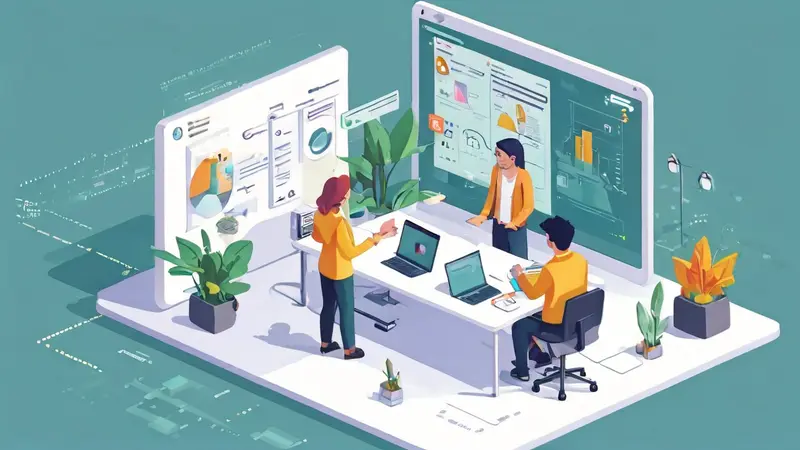
在Excel中截取一部分数据库的方法有:使用筛选功能、应用高级筛选、使用查询功能、编写VBA宏。其中,使用筛选功能是最简单、直接的方式。通过筛选功能,用户可以快速选择和显示符合特定条件的数据,便于进一步操作和分析。接下来,我们将详细探讨如何在Excel中截取一部分数据库,并涵盖其他相关方法和技巧。
一、使用筛选功能
使用筛选功能是截取数据库中特定数据最常用的方法之一。它操作简单,适用于大多数用户。
1、启用筛选功能
首先,选中要筛选的数据范围,点击Excel菜单栏中的“数据”,然后点击“筛选”。这将为每一列添加一个下拉箭头。
2、设置筛选条件
点击需要筛选的列的下拉箭头,选择或输入筛选条件。例如,如果要筛选出某一列中包含特定值的行,只需在筛选框中选择该值。可以使用多个列的筛选条件,以进一步精确筛选结果。
二、应用高级筛选
高级筛选功能比普通筛选功能更为强大,适用于复杂的筛选需求,如同时满足多个条件的筛选。
1、设置条件区域
在工作表中,指定一个区域来设置筛选条件。条件区域应包含与数据区域相同的列标题,并在这些标题下方输入筛选条件。
2、执行高级筛选
点击“数据”菜单中的“高级”,在弹出的对话框中设置数据范围和条件范围。选择“将筛选结果复制到其他位置”,并指定结果的输出范围。这样可以将筛选结果复制到新的位置,便于进一步分析。
三、使用查询功能
Excel的查询功能允许用户从外部数据源(如数据库、Web服务等)中提取数据,并可以应用多种转换和筛选操作。
1、连接到数据源
在“数据”菜单中,选择“获取数据”并选择相应的数据源类型(如“从数据库”)。按照提示连接到数据源并选择要导入的表或查询。
2、应用查询编辑
在Power Query编辑器中,可以应用各种转换和筛选操作,如删除列、筛选行、合并表等。完成编辑后,点击“关闭并加载”将结果导入Excel工作表。
四、编写VBA宏
对于复杂或频繁的筛选需求,可以编写VBA宏以自动化这些操作。VBA(Visual Basic for Applications)是一种编程语言,允许用户在Excel中编写自定义脚本。
1、打开VBA编辑器
按Alt + F11打开VBA编辑器,选择“插入” -> “模块”以创建一个新的模块。
2、编写筛选宏
在模块中输入VBA代码,以实现特定的筛选需求。例如,下面的代码展示了如何筛选出某一列中包含特定值的行:
Sub FilterData()
Dim ws As Worksheet
Set ws = ThisWorkbook.Sheets("Sheet1")
ws.Range("A1:C100").AutoFilter Field:=1, Criteria1:="SpecificValue"
End Sub
保存并运行宏,即可自动执行筛选操作。
五、结合使用多个方法
在实际应用中,用户可以结合使用上述方法,以实现更复杂的数据截取和分析。例如,可以先使用筛选功能或高级筛选功能筛选出初步结果,然后使用查询功能或VBA宏进一步处理。
六、管理筛选结果
截取的数据通常需要进一步管理和分析。以下是一些常用的技巧:
1、复制和粘贴
将筛选结果复制到新的工作表或工作簿,以便于保存和分享。
2、应用条件格式
使用条件格式突出显示特定数据,便于识别和分析。例如,可以使用颜色填充高于或低于某一阈值的数值。
3、创建数据透视表
将筛选结果导入数据透视表,以进行更深入的数据分析。数据透视表允许用户动态地汇总、分析和展示数据。
七、推荐项目管理系统
对于团队协作和项目管理,推荐使用以下两个系统:
1、研发项目管理系统PingCode
PingCode是一款专为研发团队设计的项目管理系统,提供了强大的需求管理、任务跟踪、缺陷管理等功能,帮助团队高效协作和交付。
2、通用项目协作软件Worktile
Worktile是一款通用的项目协作软件,适用于各类团队和项目。它提供了任务管理、团队沟通、文件共享等功能,帮助团队提高工作效率。
八、总结
在Excel中截取一部分数据库是数据分析和管理的重要步骤。通过使用筛选功能、应用高级筛选、使用查询功能、编写VBA宏,以及结合使用多种方法,用户可以高效地截取并管理所需数据。同时,推荐使用研发项目管理系统PingCode和通用项目协作软件Worktile,以提升团队协作和项目管理效率。
相关问答FAQs:
1. 如何在Excel中截取数据库中的某一列数据?
- 在Excel中选择要截取数据的列,例如A列。
- 在空白单元格中输入函数“=数据库名称!A:A”,将“数据库名称”替换为实际的数据库名称。
- 按下回车键,将会显示数据库中该列的所有数据。
2. 如何在Excel中截取数据库中的特定行数据?
- 在Excel中选择要截取数据的行,例如第2行到第10行。
- 在空白单元格中输入函数“=OFFSET(数据库名称!$A$1, 1, 0, 10, 1)”,将“数据库名称”替换为实际的数据库名称。
- 按下回车键,将会显示数据库中对应行的数据。
3. 如何在Excel中截取数据库中的特定范围数据?
- 在Excel中选择要截取数据的范围,例如A1到D10。
- 在空白单元格中输入函数“=INDEX(数据库名称!$A$1:$D$10, 1, 1)”,将“数据库名称”替换为实际的数据库名称。
- 按下回车键,将会显示数据库中对应范围的数据。
原创文章,作者:Edit2,如若转载,请注明出处:https://docs.pingcode.com/baike/1990492

